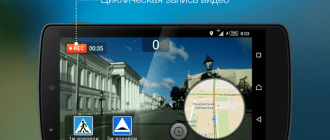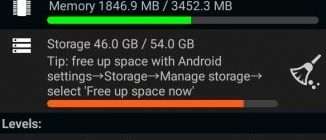Как выбрать, скачать и установить приложение пульт для телевизора Samsung

Приложения
Приложение пульт для телевизора Samsung – как выбрать, скачать и установить на телефоны Андроид и Айфон.
В эпоху стремительного развития современных технологией, обычные телевизоры также эволюционируют.
Если раньше телевизор выполнял одну функцию – трансляцию ТВ эфира, то сейчас это полноценное мультимедийное устройство с большим количеством функций и выходом в интернете.
Следовательно, для полноценного управления современным Smart TV уже недостаточно простого пульта, лучше использовать специальные приложения для управления со смартфона. Но как выбрать и установить его, как настроить? В это на самом деле нет ничего сложного. Ниже ответим на все эти вопросы.

Какие приложения бывают для управления телевизорами Самсунг с виртуального пульта
Для управления телевизором Samsung со смартфона, в одних случаях необходимо чтобы он находились в одной Wi-Fi сети, в других обязательно наличие инфракрасного порта. Есть два варианта официального приложения пульта для телевизора Samsung, современное Smart View и уже устаревшее Samsung TV Remote.

Также существует огромное количество различных универсальных приложений-пультов, которые также могут работать с телевизорами Samsung. Итак, рассмотрим наиболее интересные и актуальные варианты: Samsung Smart View
TV Remote Control
Это универсальная программа, которая подходит практически к любым моделями телевизоров.
Интерфейс приложения интуитивно понятный, в нем легко разобраться. По факту, приложение представляет собой замену ТВ-пульта, без каких либо дополнительных функций, разве что упрощает поиск с телевизора с помощью встроенной клавиатуры смартфона.

Из минусов программы – отсутствие русского языка и всплывающая реклама. По факту, это приложение для того случая, если в оригинальном пульте сели батарейки, а новые пока не куплены. Remote Control for TV
Samsung Smart View
Это специализированное приложение именно для телевизоров марки Samsung. Ни с какими другими моделями ТВ оно работать не будет. Это программа открывает широкий спектр для раскрытия возможностей Smart TV. Такое приложение сделает использование телевизора более комфортным.

- Быстрый и удобный доступ к контенту – в приложении предусмотрен удобный и понятный интерфейс. Также есть система распознавания голоса, что крайне ускоряет набор символов для поиска кино и сериалов в интернете. Легко будет найти, например любимый сериал на Netflix, либо интересное видео на YouTube. Также есть возможность создания горячих клавиш, для доступа к часто используемому контенту.
- Связь с другим устройствами – приложение позволяет выводить информацию на экран телевизора со смартфона или ноутбука. Это очень удобно, ведь именно там мы храним основную информацию, а телевизор можно использовать в качестве дисплея для её отображения. Также удобно будет воспроизводить музыку из плейлиста на смартфоне, либо посмотреть фотографии с телефона или компьютера.
- Создание списков воспроизведения – можно создать списки с наиболее востребованным контентом: музыкой, видео, фото. И быстро воспроизвести в любой момент.
- Управление виджетами – приложение дает доступ к настройке виджетов Smart Hub прямо со смартфона.

- TVRemote – раздел, который является по сути пультом телевизора, позволяет переключать программы, делать перемотку фильма, ставить на паузу, включать и выключать телевизор.
- Dual View – раздел, который позволяет синхронизировать через Bluetooth изображение на телевизоре и смартфоне.
- Меню приложений – непосредственно фирменный раздел Samsung, предоставляющий доступ к приложениям Samsung Smart TV.
Samsung TV Remote
Это приложение является также фирменным для телевизоров Samsung. Но оно уже устарело, в официальном магазине его не скачать. Оно подойдет для более старых моделей телевизоров и смартфонов, оборудованных инфракрасным портом.
Приложение помимо функций непосредственно пульта, также позволяет воспроизводить медиа-файлы из памяти смартфона. Данное приложение можно найти на сторонних интернет ресурсах и скачать в виде .apk файла.

Android TV Remote Control
Это официально приложение для смартфонов под управлением Android от компании Google.
Заявляется, что работает с любыми телевизорами, на практике совместимо далеко не со всеми. Обладает минимум необходимых функций, а также есть поддержка голосового управления. Будет простой и надежной заменой ТВ пульту.
Приложение для телевизоров Самсунг Android TV Remote, – скачать и установить универсальный пульт Bluetooth Wi-Fi:
Как скачать и установить приложение пульт для телевизора Samsung
Если говорить о фирменном приложении Smart View, то для различных платформ алгоритм будет следующий. Причем важно, отметить, что именно эта программа на данный момент является официальной, и предоставляет полный доступ к необходимому перечню функций Smart TV.
Как скачать приложение на смартфон с Android
Как скачать приложение пульт на Apple iPhone
- Нужно открыть Apple App Store.
- В верхней строке поиска написать Smart View.
- Открыть страницу приложения и нажать установить (Get).

Как скачать приложение на смартфон Samsung
- Нужно открыть Samsung Galaxy Apps.
- В верхней строке поиска написать Smart View.
- Открыть страницу приложения и нажать установить (Install).

Как скачать иные приложения
В целом любые другие приложения, заменяющие пульт, скачиваются по такому же алгоритму, через магазин приложений смартфона. Но их функционал будет меньше, а совместимость с конкретным телевизором не гарантируется, тем более одновременная совместимость с моделью смартфона и моделью Smart TV. Так что лучше всего, сделать выбор в пользу скачивания официального приложения.
Системные требования приложения Smart View
Приложение имеет следующие системные требования, необходимые для его корректной работы.
- 2011 год: LED D7000 и выше, PDP D8000 и выше.
- 2012 год: LED ES7500 и выше, PDP E8000 и выше.
- 2013 год: LED F4500 и выше (кроме F9000 и выше), PDP F5500 и выше.
- 2014 год: H4500, H5500 и выше (кроме H6003/H6103/H6153/H6201/H6203).
- 2015 год: J5500 и выше (кроме J6203).
- 2016 год: K4300, K5300 и выше.
- >2017 год и последующие, поддерживаются все модели.
- Android – начиная с версии 4.1 и выше.
- iOS – начиная с версии 7.0 и выше.
- Операционная система – Window 7, 8, 8.1, 10.
- Процессор – начиная с Intel Pentium 1800 Mhz и выше.
- Оперативная память – минимально 2GB.
- Видеокарта – 32-разрядная, с минимальным разрешением 1024 х 768.
Настройка приложения Samsung Smart View
- Телевизор и смартфон должны быть подключены к одной сети Wi-Fi.
- После того как приложение скачано, запускаем его нажатием на значок в меню смартфона.
- Откроется приложение, в котором будет доступна одна кнопка – соединение с ТВ (connect to TV).
- Откроется меню выбора устройства, в списке, нужно выбрать телевизор, нажав на его название.
- После этого на экране телевизора высветится всплывающее окно:
- Телевизоры 2011 – 2013 года: нужно нажать кнопку «Позволить».
- Телевизоры 2014 года и более новые: необходимо ввести 4-х значный код, который отобразится на экране.
В целом установка пульта приложения позволяет объединить все домашние устройства в единую мультимедийную сеть. Это крайне удобно, можно сидеть, уютно устроившись на диване, и держа в руках только смартфон, выводить на большой экран телевизора любую информацию.
Конечно, если еще есть и домашний кинотеатр, то приложение позволит устраивать показы кино, а также просмотр личных видеозаписей в хорошем разрешении и мощным звуком. Поскольку важна совместимость, то рекомендуется, чтобы все взаимодействующие друг с другом устройства были марки Samsung.
Что такое Smart View Samsung? Подключение и настройка



Вопрос, как с помощью телефона управлять телевизором, встаёт перед владельцем ТВ, потерявшим или сломавшим пульт дистанционного управления — или желающим контролировать процесс при помощи смартфона или планшета на ОС «Андроид». Это универсальное решение для моделей Samsung, LG, других производителей, а также некоторых приставок Smart TV. Соединение с ТВ проводится при помощи домашней сети Wi-Fi или ИК-порта, до сих пор присутствующего на всех смартфонах.
Управление телевизором с телефона на Android возможно при помощи программы, скачиваемой на мобильное устройство. Представленные в статье апплеты доступны бесплатно, легко настраиваются и подключаются к TV, имеют весь набор нужных для комфортного просмотра телевидения функций. В статье от «Службы добрых дел» перечислены лучшие приложения — выбирайте понравившееся, скачивайте и начинайте просмотр!
Что нужно, чтобы управлять телевизором с мобильного телефона
Благодаря современным технологиям жизнь людей становится комфортнее. Это коснулось и телевидения. Разработчики стараются максимально упростить пользование техникой. Но управление телевизором по Wi-Fi все же кое-что требует.

Чтобы не искать каждый день пульт, его можно заменить на смартфон. Для легкого управления понадобится само мобильное устройство, соответствующее приложение и TV с возможностью подключения к Интернету. С наличием этих трех составляющих не возникнет у многих проблем. Смартфоны сейчас не редкость, как и возможность загрузки нужной программы. Что касается Smart TV, то они перестали быть новинкой несколько лет назад.
Читайте также: Док-станция: что это такое и для чего она нужна, виды станций для телефонов, ноутбуков, планшетов
Обратите внимание! Важным компонентом для управления ТВ будет Wi-Fi соединение. Оно встроено в ТВ, поэтому подключить его не составит никакого труда. Как только на смартфоне будет установлено нужное приложение, а на ТВ включено беспроводное соединение, можно переходить к инструкции, как управлять телевизором с телефона через Wi-Fi.









Преимущества мобильного управления
Подключение iPhone к телевизору через WiFi
Многие пользователи настолько привыкли пользоваться ПДУ, что и не знают о возможностях современных технологий или по каким-то причинам их опасаются. Но они созданы именно для того, чтобы облегчить жизнь и сделать ее более комфортной. Основные достоинства управления телевизором через смартфон:
- в отличие от пульта, который постоянно теряется, телефон всегда под рукой;
- через мобильное устройство можно не только изменять громкость, но и транслировать видео на большой экран;
- в поиске куда проще вводить информацию со смартфона или планшета;
- стационарный пульт часто выходит из строя, клавиши залипают и перестают работать.
Обратите внимание! Оценив все преимущества, напрашивается вывод, что использовать телефон для управления TV в разы удобнее. Пользователю понадобится совсем немного времени, чтобы адаптироваться к переменам.

Настройка
Если на вашем гаджете приложение виртуальный пульт Samsung Galaxy стоит по умолчанию, давайте рассмотрим инструкцию по его настройке.
- В папке «Инструменты» кликните по нужной иконке.
- В открывшемся окне выберите тип устройства, который вас интересует или нажмите значок с плюсиком «Настроить», чтоб добавить ваш бытовой прибор.



Алгоритм подключения смартфона
Перед тем как использовать мобильное устройство в качестве пульта к телевизору, нужно убедится в наличии нужного приложения. Его можно скачать в Goggle Play для операционной системы Android или AppStore для iPhone.
Подключение iPad к смарт телевизорам LG и Samsung через вай фай
Затем можно переходить к подключению ТВ к беспроводной сети. Это делается через настройки устройства. Алгоритм действий может отличаться в зависимости от модели ТВ. Последним пунктом будет подсоединение телевизора к телефону.
Важно! Если в ТВ не предусмотрен вай-фай, то можно воспользоваться ИК-портом или ИК Blaster. Это также обеспечит управление TV с помощью пульта на смартфоне.







Какие модели поддерживают
Часто пользователь ищет пульт по всей квартире и жалеет, что на него нельзя позвонить. Или их слишком много, хочется найти универсальное решение. Компания Samsung предусмотрела это желание и выпустила новое приложение «Виртуальный пульт». Во многих моделях телефонов он уже встроенный по умолчанию. Или его можно бесплатно скачать через Play Маркет.
Смартфон лишь должен быть оснащен инфракрасным портом. Убедитесь в его наличии, изучив инструкцию к девайсу или посмотрите есть ли на верхнем торце корпуса маленькая черная панель.
Ниже подан список моделей, поддерживающие программу ПДУ.
- Samsung Galaxy S8 S9 S10;
- Samsung Galaxy Note 9 Note 10;
- Samsung Galaxy A30 A50.
Если вы владелец смартфона, указанного в перечне, поздравляем, больше не нужно переживать из-за потери физического пульта дистанционного управления.
Выбор приложения для управления телевизором
Существует множество неофициальных универсальных утилит. Самой популярной является TV Remote Control. Вместе с ней идет и инструкция, как подключать и управлять телевизором через вай-фай. Но есть и другие, ничем не хуже, приложения:
- Easy Universal TV Remote;
- Onezap Remote.
Подключение телефона к телевизору через вайфай
Большинство из них универсальны и работают на разных моделях TV. Но многие производители телевизоров часто разрабатывают свои официальные приложения. С ними можно ознакомится на сайте компании.
Перед тем как отдать предпочтение одной из программ, стоит ознакомиться с ее преимуществами и недостатками. Нелишним будет прочитать отзывы других пользователей.
Обратите внимание! Каждое приложение имеет свой интерфейс. Часто бывает, что для одних он удобен, тогда как для других нет. Поэтому у пользователя есть возможность скачать программу, поработать с ней и, если она не устраивает, удалить и скачать другую.
Возможные неполадки
Иногда возникают ситуации с отказом работы приложения Samsung Smart View. Рассмотрим, что делать, если случаются следующие неполадки:

Важно понимать, что каждое устройство ограничено в пиксельном разрешении. Поэтому качество изображений ухудшается при трансляции на устройство с более низким разрешением.
Таким образом, программа самсунг смарт вью легко устанавливается. Главное – найти подходящую и скачать с официального сайта или с Google Play. После установки на гаджет или ПК остается подключить программу Smart View к телевизору samsung согласно алгоритмам, описанным в статье. Выраженность сигнала беспроводной связи снижается при удалении устройств друг от друга, поэтому для устранения задержек расстояние между ними не должно быть слишком большим. Пользоваться плеером, воспроизводящим видео и аудио, а также фото, нужно с окна программы.
Приложения для управления телевизором
Популярные производители TV разработали свои приложения. Для пользователя такой вариант будет намного удобнее и функциональнее, так как программы, перечисленные выше, содержат рекламу или предусматривают взимание платы. Официальные версии софта исключают такие варианты.
Управление телевизором LG с телефона (Android, Wi-Fi) осуществляется с помощью программы TV Side View. После ее установки приложение самостоятельно находит ТВ в радиусе действия и осуществляет подключение. Сам интерфейс темный, напоминающий обычный пульт.

Samsung
Для Samsung разработчики подготовили утилиту SmartView. Она работает только с моделями этой компании, поэтому ее использование на LG или Sony невозможно. Софт упрощает управление не только телевизором, но и другой техникой «Самсунг».
Обратите внимание! Несмотря на то, что данная модель очень популярна, в Сети можно найти множество отрицательных отзывов о работе софта. Некоторые утверждают, что программа часто глючит и требует доработки.
Для этой компании была разработана утилита Sony Video and TV SideView. Приложение позволяет добавлять сразу несколько устройств и работать с ними переключаясь. Процесс соединения проходит достаточно быстро, к тому же система сама подскажет, как его осуществлять.
Обратите внимание! Работать с утилитой Sony Video and TV SideView можно как с Android, так и с iOS
Philips
Официальным приложением для «Филипс» является MyRemote. Оно доступно для всех операционных систем и позволяет не только управлять громкостью или каналами, но и переходить к настройкам телевизора.

Функции Samsung Smart View

Приложение Samsung Smart View доступно для скачивания на Play Маркет. Дополнительно к этому телефон должен быть iOS или Андроид.
При необходимости можно найти версию для компьютеров, но ПК должен обладать операционной системой не ниже Windows 7. Для установки подойдет и планшет. После подключения утилиты можно применять следующие функции Samsung Smart:
Важным преимуществом приложения является наличие эмулятора пульта. Это позволяет разделять изображения на экране – смотреть кино и переписываться в мессенджерах.
Утилита View демонстрирует не только файлы в видео формате, с ее помощью можно создать слайд-шоу из картинок, содержащихся на устройстве.
Подключение смартфона к телевизору
Для подключения мобильного устройства к телевизору понадобится несколько минут, нужно только следовать инструкции. Разработчики приложений облегчили эту часть, подсказывая пользователю, что и как делать.
Чтобы управлять «Смарт ТВ» со смартфона по Wi-Fi, следует:
- Убедиться, что оба устройства подключены к одному роутеру.
- Открыть приложение на смартфоне, который будет использоваться в качестве пульта.
- Следовать инструкции, которая отображена в программе.
- Завершить подключение.
Обратите внимание! Смартфоны на Android после подключения предоставляют пользователю дополнительный набор функций. Так, можно просматривать мультимедийные файлы, фотографии и видеозаписи, а также прослушивать музыку на TV, который подключен к телефону.

Функции и возможности Samsung Smart View
Программа создана для удобства управления тв-устройством в тандеме со смартфоном. Эта комбинация дает много преимуществ:

К сожалению, как констатирует практика использования программы, в ней нет обратного свойства: например, транслирование фильмов, которые показывает кабельное тв, с телевизора на компьютер.
Несколько утилит, использующихся в приложении, позволяют раскрыть его возможности:
Нужно отметить, что последняя утилита работает в ограниченном и полном режиме. Во втором варианте нужно использовать гироскоп в качестве управляющего элемента. Однако опция в приложении Smart не работает. При этом возможен полный доступ к сервису Smart Hub и синхронизация телевизора с удаленным сервером.
Как управлять телевизором Samsung с телефона?

Современные телевизоры имеют огромный набор полезных и интересных функций, особенно если в вашем устройстве имеется платформа SmartTV. Однако пользоваться ими не всегда удобно из-за пульта дистанционного управления, дизайну которого часто уделяется минимум внимания. Эту ситуацию можно исправить, если использовать свой смартфон в качестве пульта. В сегодняшней статье мы рассмотрим, как управлять телевизором Samsung при помощи телефона.

Как сделать из телефона пульт?
Очень много современных телевизоров поддерживают технологию SmartTV и оснащаются Wi-Fi модулем. Именно через это подключение и будет происходить управление телевизором. Важным условием для работы этих 2 устройств является подключение к одному маршрутизатору, поэтому не стоит переживать за то, что сосед будет «щелкать» ваши каналы. Для корректной работы телефона в качестве пульта дистанционного управления потребуется выполнить следующие условия.
- Ваш смартфон должен иметь операционную систему Android 5 и новее. В противном случае будет довольно проблематично установить новые приложения для беспроводного контроля.
- Телевизор должен поддерживать Wi-Fi соединения, а если ваше устройство имеет инфракрасный порт, то можно обойтись без Wi-Fi.
- На вашем телефоне должно быть установлено специальное приложение. Эта программа может быть специально разработана производителем для техники Samsung, либо можно скачать любую из интернета.
Соблюдая эти несложные условия, вы обеспечите быстрое и беспроблемное подключение.
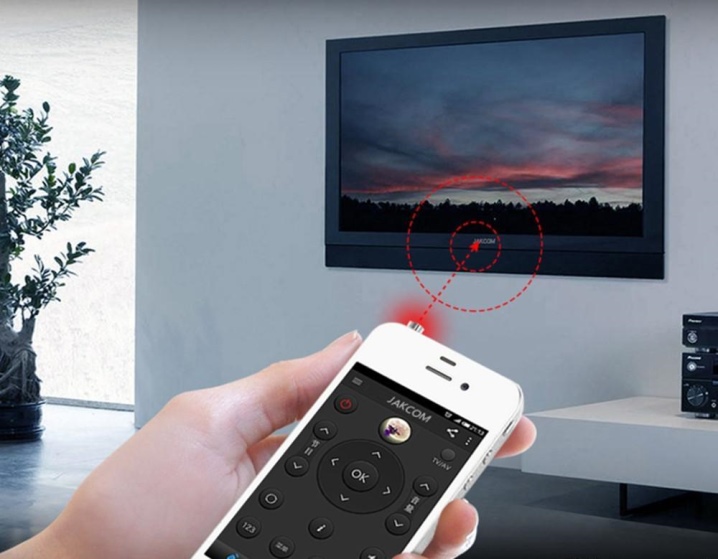
Как подключить телефон к телевизору?
Чтобы обеспечить стабильную работу телефона в качестве пульта дистанционного управления для телевизора, потребуется установить специальное приложение на свое мобильное устройство. Некоторые крупные производители телевизоров выпускают свои приложения для этой цели, которые распространяются бесплатно. Если для вашего телевизора найти нужную программу не удалось, то всегда можно воспользоваться универсальными приложениями, которые работают с большинством телевизоров. Рассмотрим самые популярные из них.
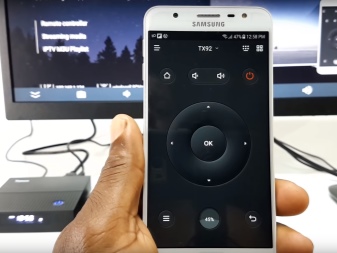
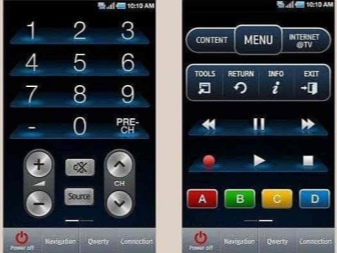
Samsung TV Remote
Из названия можно понять, что эта программа будет работать только с телевизорами данной марки. При помощи нее управлять устройством южнокорейского производителя просто не получится. Для того, чтобы начать работу, скачайте и установите это приложение. Оно доступно не только для операционных систем Android, но и для IOS, что позволяет этой программе работать на IPhone.
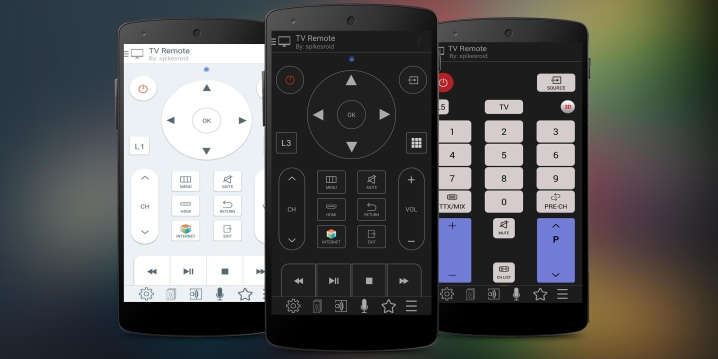
Во время первого запуска потребуется «Разрешить» доступ ко всем необходимым функциям для работы приложения. Далее запустите ваш телевизор и подключите его к роутеру.
Теперь, следуя инструкции, выполните синхронизацию. После этого приложение готово к работе.
Число скачиваний этого приложения превысило отметку в 10000000. Отметим главные особенности этой программы и посмотрим, за что же она полюбилась пользователям:
- через нее можно просматривать видео и слушать музыку, которая хранится на телефоне;
- возможность потокового воспроизведения списка отмеченных файлов (можно выбрать несколько видео файлов, которые будут воспроизводиться в заданном порядке);
- имеется возможность трансляции с экрана телефона сразу на телевизор;
- имеется функция «спящий режим», в определенное время телевизор выключится.

TV SideView
Это универсальная программа для управления большинством современных моделей телевизоров. После установки и запуска описываемое приложение готово к работе. Стоит отметить удобство расположения кнопок переключения каналов, что позволяет, не вызывая дополнительного меню, сразу переключать каналы. Это приложение почти не имеет дополнительных настроек. Хорошо это или плохо, каждый из пользователей решит сам. Стоит отметить набор софта:
- приложение имеет полностью русифицированный интерфейс;
- удобное и понятное управление;
- быстрая синхронизация с телевизором;
- программа полностью бесплатная.
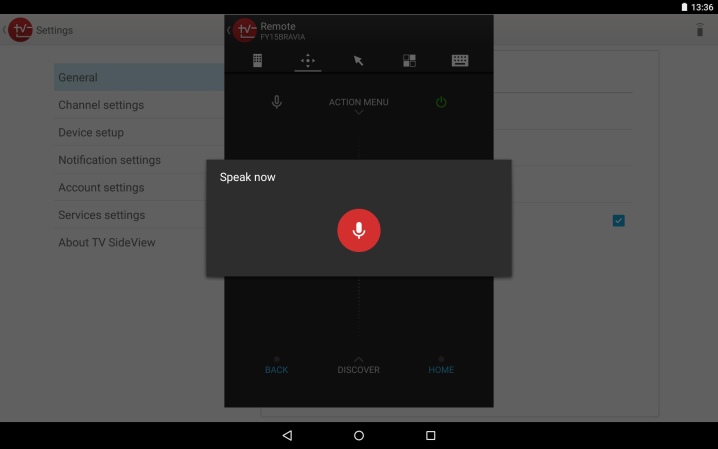
TV Assistant
Универсальная программа для работы с телевизором. При первом запуске приложение предлагает ознакомиться со всеми имеющимися функциями. Если вы не имеете желания читать инструкцию, то для этого можно нажать кнопку «Пропустить». После этого переходим в раздел «Дистанционное управление» и начинаем синхронизацию с телевизором. Этот процесс происходит очень быстро, о его окончании свидетельствует надпись на экране. В описываемом приложении пульт управления реализован очень грамотно, клавиши управления имеют хорошую компоновку и расположение. Интерфейс выглядит немного старомодным, но это можно отнести к плюсам оформления. Остальными преимуществами приложения можно считать:
- возможность работы на всех версиях Android;
- приложение полностью русифицировано;
- реклама отсутствует;
- эта программа абсолютно бесплатная;
- имеется возможность обмена файлами;
- имеется возможность подключения при помощи QR-кода, если телевизор имеет поддержку Smart Connect.
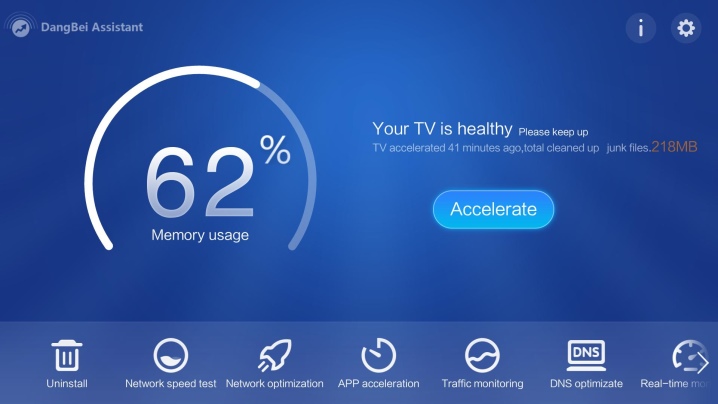
TV Remote
По словам разработчиков, это приложение может работать абсолютно со всеми телевизорами. После успешного скачивания и установки запустим софт и настроим пульт. Теперь нужно зайти в раздел «Выберите телевизор» – появится меню, в котором нужно выбрать вашу модель телевизора.
Список моделей, с которыми может работать эта программа, большой. Для удобства можно воспользоваться поиском.
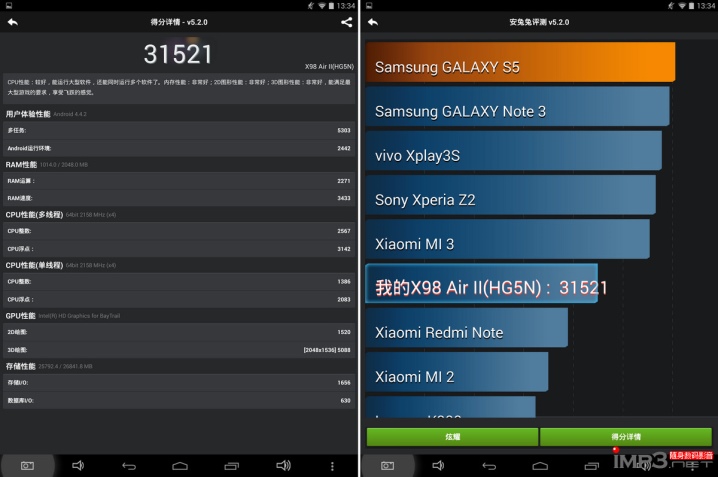
После синхронизации с телевизором можно приступать к управлению. Переключать каналы можно 2-мя способами: возможно набрать номер канала, а можно переключать их последовательно. Отметим основные преимущества описываемой программы:
- приложение полностью на русском языке;
- огромный выбор моделей телевизоров, с которыми синхронизируется это приложение;
- можно добавить выбранное устройство в избранное;
- подключение происходит очень быстро.
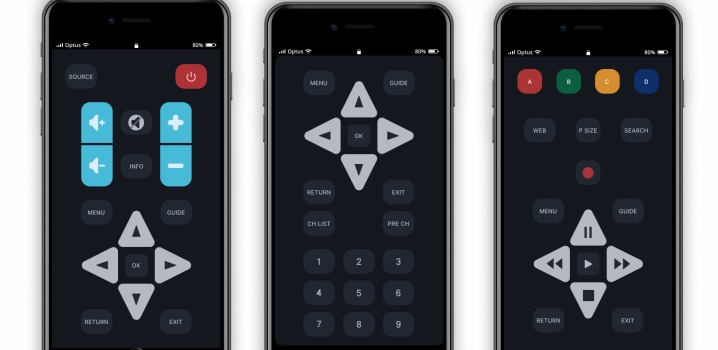
Android TV Remote Control
Эта программа предназначена работать с Android TV. Перед началом работы с данным приложением убедитесь в том, что у вас включен Wi-Fi, это поможет избежать непредвиденных неполадок. Во время первого пуска потребуется согласиться с политикой конфиденциальности и выполнить необходимые требования. После этого из списка устройств выберите свой телевизор и произведете синхронизацию. Положительными моментами у этой программы можно отметить:
- она полностью бесплатна;
- имеется русский язык;
- удобное и простое управление;
- имеется поддержка от Google.

ZaZa Remote
Весьма обширная программа, позволяющая управлять не только телевизором, но и другой бытовой техникой, которая имеет Wi-Fi соединение. Стоит отметить, что меню имеет только частичную русификацию, но при этом разобраться в функциональных возможностях не составит никакого труда – все просто и очевидно. После скачивания и установки происходит первый запуск. В это время проходит небольшая интерактивная инструкция, после которой нужно нажать на кнопку Go Now.
Далее в нижней части экрана появится маленькое меню, в котором нужно нажать на «Я знаю». После этого вам останется предоставить программе доступ к местоположению. Теперь приложение полностью готово к работе. Для того, чтобы добавить пульт, потребуется нажать на соответствующую кнопку и выбрать необходимое устройство и его модель. К основным преимуществам данной программы можно отнести:
- бесплатный доступ;
- поддержка всех версий Android;
- понятное и удобное оформление;
- наличие большого количества поддерживаемых устройств в базе данных;
- быстрая синхронизация с телевизором.
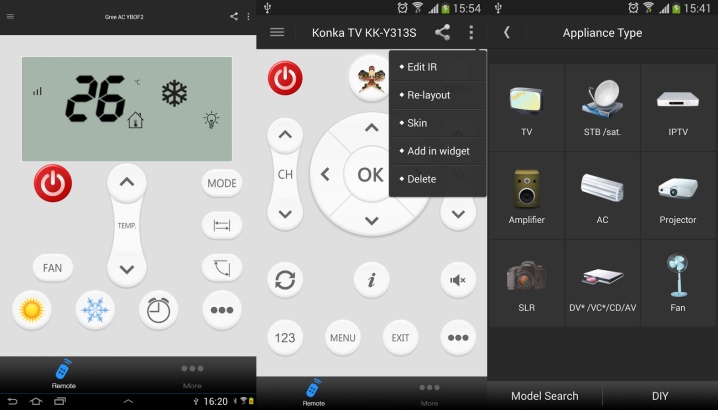
Как управлять?
После того, как вы установили и произвели синхронизацию телефона с компьютером, можно пробовать управление телевизором на вашем смартфоне. В этом нет ничего сложного, и обозначения всех кнопок точно такие же, как и на обычном пульте дистанционного управления. Прибавление звука и переключение каналов выполнено в похожем стиле. В целом управление телефоном вместо пульта по своему функциональному набору мало чем отличается от управления простой «дистанционкой». Это может быть решением проблемы поломки родного пульта или его потери. Но чего-то необычного от такого способа управления ждать не приходится.
О том, как управлять устройствами со смартфона, смотрите далее.
Источник https://gogosmart.ru/prilozheniya/pult-dlya-televizora-samsung.html
Источник https://dns-magazin.ru/cifra/udalennoe-upravlenie-televizorom-samsung.html
Источник https://stroy-podskazka.ru/televizor/samsung/upravlyat-s-telefona/